| 1 | Sæt maskinens netledning i en stikkontakt. Tænd maskinen på afbryderen. | ||||||||||||||||||
| 2 | Tryk på Menu, 7, 2, 7. Vælg Til, og tryk på OK med
Tryk på Stop/Exit. | ||||||||||||||||||
| 3 | Tænd for din Macintosh. | ||||||||||||||||||
| 4 | Sæt den medfølgende cd-rom i cd-rom-drevet. Dobbeltklik på ikonet MFL-Pro Suite på skrivebordet. | ||||||||||||||||||
| 5 | Dobbeltklik på ikonet Utilities (hjælpeprogrammer). 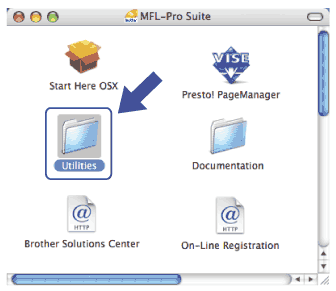 | ||||||||||||||||||
| 6 | Dobbeltklik på Installationsguide til trådløs enhed. 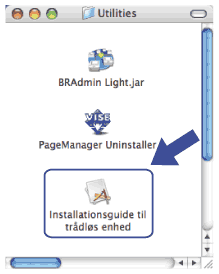 | ||||||||||||||||||
| 7 | Vælg Installation trin for trin (anbefalet), og klik derefter på Næste. 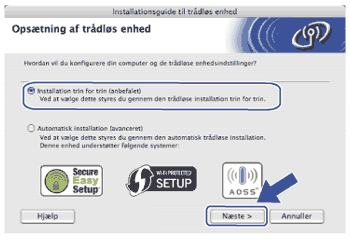 | ||||||||||||||||||
| 8 | Vælg Uden kabel (avanceret), og klik derefter på Næste. 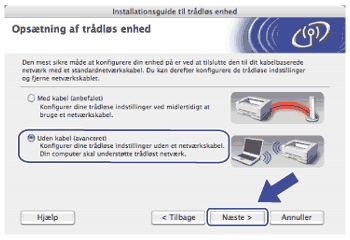 | ||||||||||||||||||
| 9 | Læs skærmen Vigtigt. Marker afkrydsningsfeltet, når du har bekræftet, at de trådløse indstillinger er aktiveret, og klik derefter på Næste. 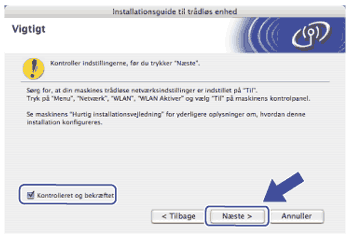 | ||||||||||||||||||
| 10 | Du skal midlertidigt ændre computerens trådløse indstillinger. Følg instruktionerne på skærmen. Husk at notere alle indstillinger, f.eks. SSID, kanal, godkendelse og kryptering for computeren. Du skal bruge dem for at gendanne computerens originale trådløse indstillinger. Klik derefter på Næste. 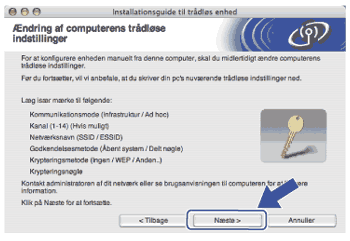 Hvis du vil konfigurere maskinen til det trådløse netværk, du har brugt, skal du notere indstillingerne for det trådløse netværk, inden du begynder konfigurationen. Kontroller og noter de aktuelle indstillinger for det trådløse netværk.
Eksempel:
| ||||||||||||||||||
| 11 | For at kommunikere med den ikke-konfigurerede trådløse maskine skal du midlertidigt ændre de trådløse indstillinger for computeren, så de svarer til maskinens standardindstillinger som vist på dette skærmbillede. Marker afkrydsningsfeltet, når du har kontrolleret disse indstillinger, og klik derefter på Næste. 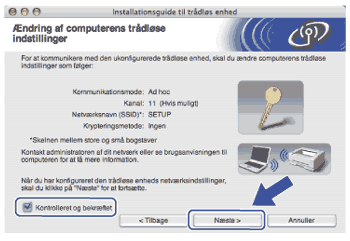 | ||||||||||||||||||
| 12 | Vælg den maskine, der skal konfigureres, og klik på Næste. Hvis listen er tom, skal du kontrollere, at maskinen er tændt. Klik derefter på Opdater. 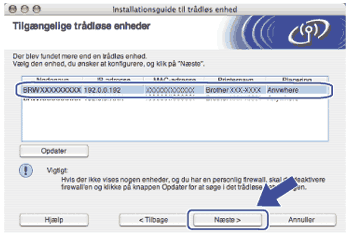
| ||||||||||||||||||
| 13 | Opsætningsguiden søger efter tilgængelige trådløse netværk fra din maskine. Vælg det ad hoc-netværk, du vil knytte printeren til, og klik derefter på Næste. 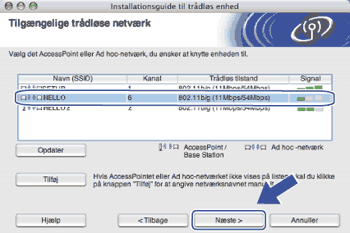 | ||||||||||||||||||
| 14 | Hvis netværket ikke er konfigureret til godkendelse og kryptering, vises følgende skærmbillede. For at fortsætte konfigurationen skal du klikke på OK og gå til 16. 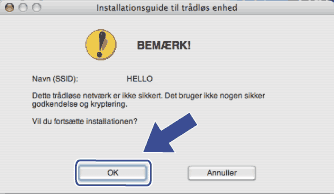 | ||||||||||||||||||
| 15 | Hvis netværket er konfigureret til godkendelse og kryptering, vises følgende skærmbillede. Når du konfigurerer den trådløse Brother-maskine, skal du sikre, at maskinens indstillinger svarer til det eksisterende netværks godkendelses- og krypteringsindstillinger, du noterede. Vælg Godkendelsesmetode og Krypteringsmetode i pop-op-menuen i hver indstillingsboks. Indtast derefter Netværksnøgle og Bekræft netværksnøgle, og klik på Næste. 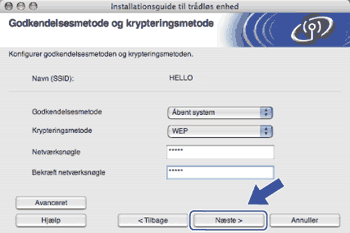
| ||||||||||||||||||
| 16 | Klik på Næste. Indstillingerne vil blive sendt til din maskine. Indstillingerne forbliver uændrede, hvis du klikker på Annuller. Netværkskonfigurationssiden udskrives. 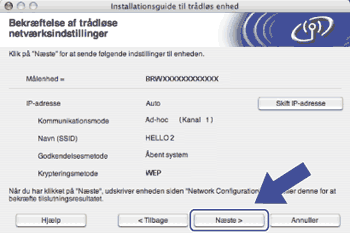 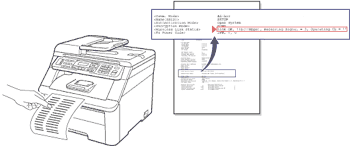 | ||||||||||||||||||
| 17 | Kontroller den udskrevne netværkskonfigurationsside. Vælg den status, der vises for Wireless Link Status på netværkskonfigurationssiden. Klik på Næste. Hvis status er "Link OK.", skal du gå til trin 19. Hvis status er "Failed To Associate", skal du gå til trin 18. 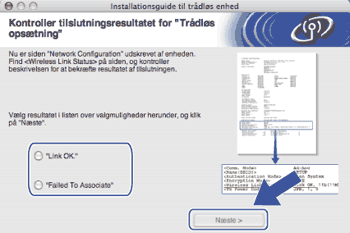 | ||||||||||||||||||
| 18 | Klik på Udfør. Den trådløse konfiguration kunne ikke knyttes til et trådløst netværk. Dette skyldes sandsynligvis forkerte sikkerhedsindstillinger. Gendan fabriksindstillingerne for printernetkortet. (Se Gendannelse af netværksindstillingerne til fabriksindstilling). Kontroller sikkerhedsindstillingerne for det trådløse netværk, og start forfra fra trin 6. 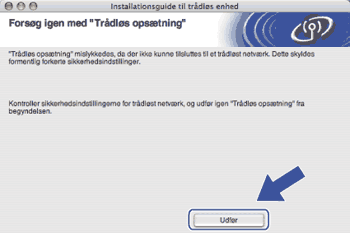 | ||||||||||||||||||
| 19 | For at kommunikere med den konfigurerede trådløse enhed skal du konfigurere computeren, så den anvender de samme trådløse indstillinger. Du skal manuelt ændre de trådløse indstillinger for computeren, så de passer med maskinens trådløse indstillinger som vist på dette skærmbillede. Marker afkrydsningsfeltet, når du har kontrolleret disse indstillinger, og klik derefter på Næste. (De viste indstillinger på skærmbilledet er kun ment som eksempel. Dine indstillinger vil ikke være de samme). 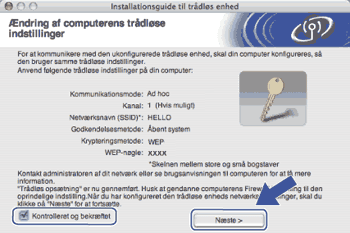 | ||||||||||||||||||
| 20 | Marker afkrydsningsfeltet, når du har bekræftet, at alle indstillinger for det trådløse netværk er angivet, og klik derefter på Udfør. 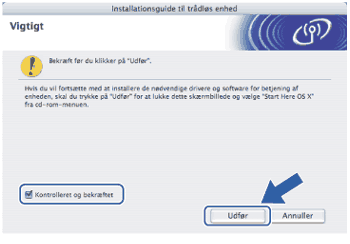 |